Con la app de Apple TV, puedes cambiar el idioma y los subtítulos en cualquier dispositivo de Apple
Gracias a la sincronización de Apple TV, puedes cambiarlo en iPhone, iPad, Mac y hasta en la TV.
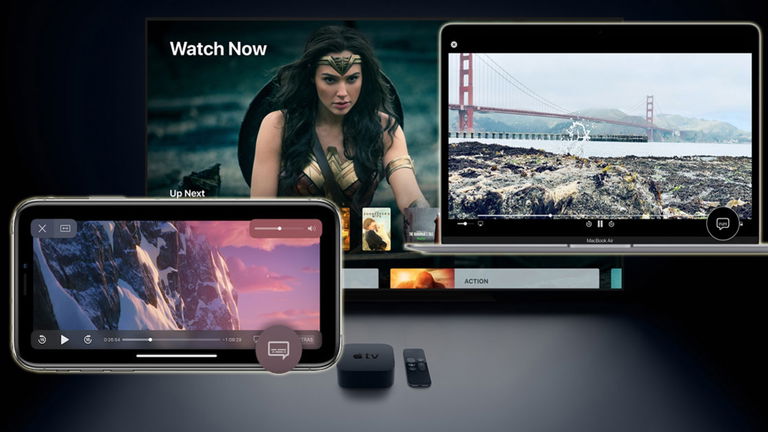
El contenido multimedia ha pasado a tener un papel fundamental en los dispositivos de Apple, que tienen la capacidad de reproducir en alta calidad y con muchos casos. A través de la sincronización que la compañía mantiene entre todos sus dispositivos, con la app Apple TV es posible cambiar el idioma del audio y de los subtítulos en películas, series o documentales.
Es una app que está presente en todos los dispositivos y todas las plataformas de Apple. Te permite ver todo el contenido de Apple TV, que no es precisamente poco, ya sea doblado o subtitulado en cualquier idioma, así como en versión original. Veamos cómo y en qué dispositivos puedes hacerlo.
Cómo cambiar el idioma del audio y de los subtítulos en Apple TV
Es cierto que en Apple TV tiene la mayoría de su contenido en castellano y sin la necesidad de subtítulos. Pero muchos usuarios quieren escucharlo en otro idioma, o en versión original si la producción es extranjera. Cambiar el idioma tanto del audio como de los subtítulos es realmente sencillo, ya que todas esas opciones se encuentran dentro del reproductor de la app, sea cual sea la plataforma.
En cualquier dispositivo se hace de manera muy intuitiva, aunque quizás es en el Apple TV o en una Smart TV con la aplicación donde se hace más lioso el proceso. No obstante, vamos a repasar qué botones hay que tocar en cada una de las versiones.
Apple TV en el iPhone o iPad
Tanto en el móvil como en la tablet se hace de manera idéntica, ya que la versión de la app es calcada en ambos dispositivos, con la diferencia de tener uno más pulgadas que el otro:
- Entra en la app Apple TV y mientras ves una película, serie o documental, pulsa en mitad de la pantalla para abrir los controles de reproducción.
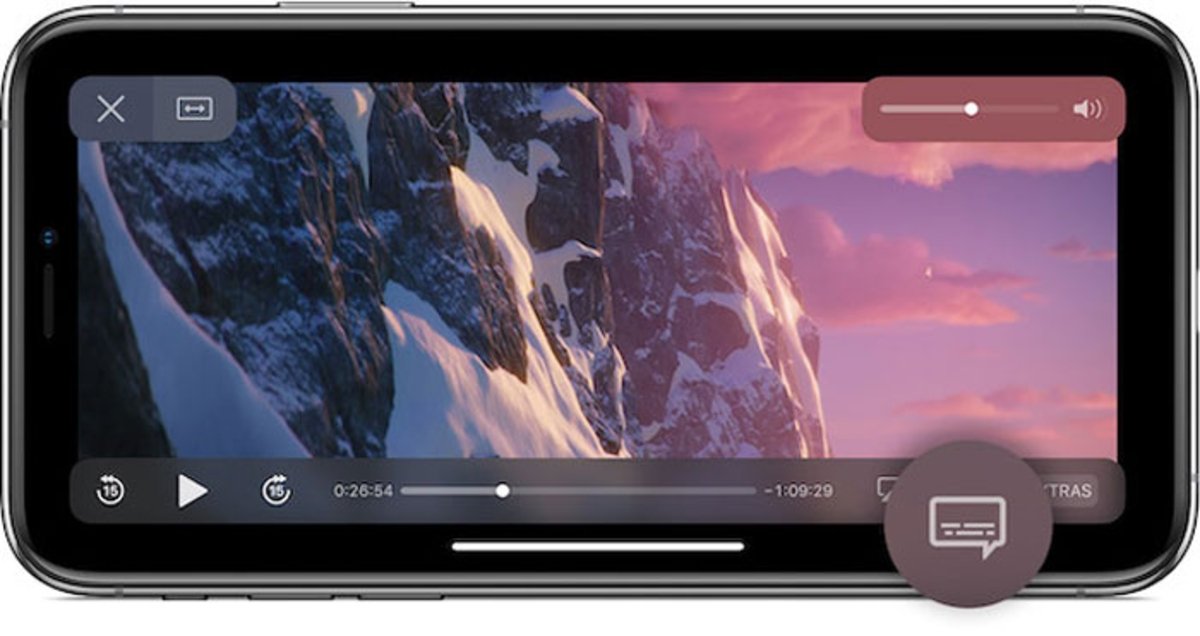
- Toca la burbuja de diálogo, cuyo icono se encuentra en la parte inferior derecha de la barra de reproducción.
- Al pulsar, se abre un menú con dos secciones bien diferenciadas para el audio y los subtítulos. Elige el idioma o los subtítulos que quieras usar.
No hace falta ningún requisito, más allá de tener la app instalada en el terminal. Es cierto que a partir de iOS 15, puedes cambiar el idioma del audio y de los subtítulos directamente desde Siri. Con solo activar el asistente y decir el idioma que quieres, directamente se cambiará en el reproductor de vídeo.
AppleTV en el Mac o en un PC
Nos centramos en el ordenador de Apple, pero perfectamente es posible hacerlo en cualquier PC. Si tu ordenador cuenta con Windows, puedes seguir todo el contenido a través de la versión web. Tienes que hacerlo de la siguiente manera:
- Abre el navegador que más uses, ya sea Chrome, Edge, Safari u Opera. Después, accede a la web de Apple TV e ingresa con tu cuenta.
- Cuando reproduzcas cualquier contenido, mueve el cursor por encima del vídeo.
- Haz clic en la burbuja de diálogo.
- Elige el idioma o los subtítulos que quieras usar.
Directamente en el Apple TV o en la Smart TV con la app
En esta ocasión, se hace un poco más lioso cambiar el idioma en la app, debido a la interfaz tanto de Apple TV como de cualquier otra televisión inteligente.
- Inicia la reproducción en la app Apple TV de tu Apple TV o Smart TV en general.
- Desliza hacia abajo, haz clic o mantén presionado el botón con una flecha hacia abajo en el mando del Apple TV.
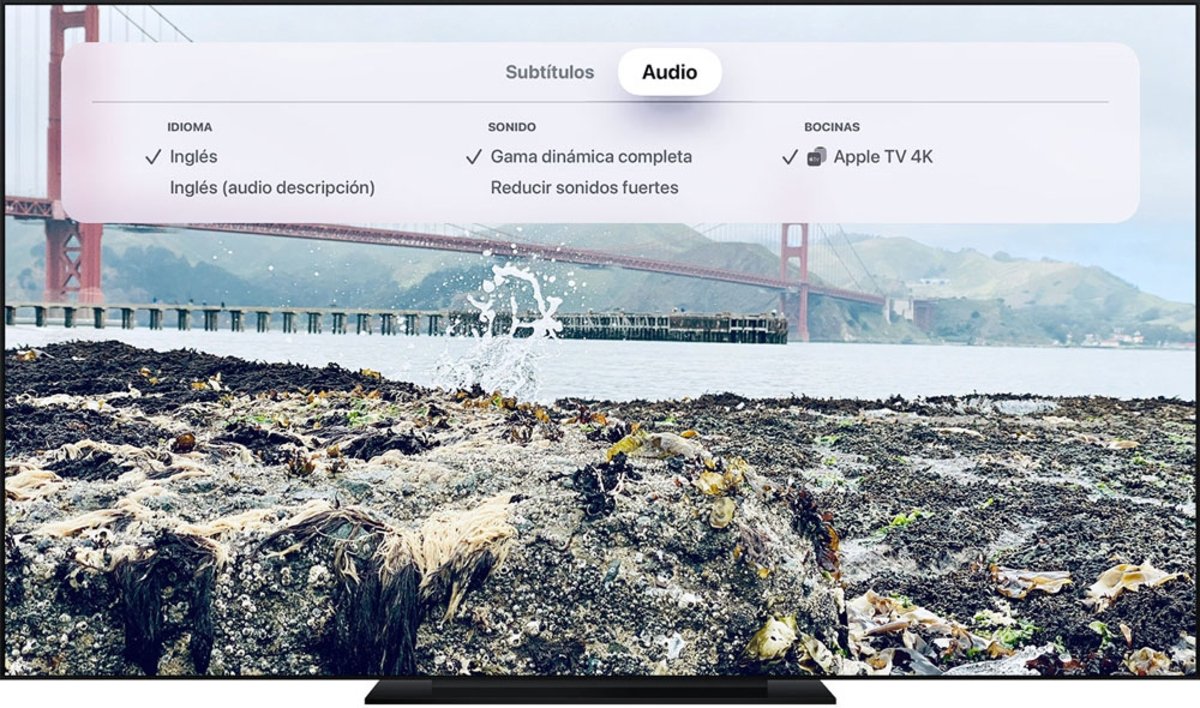
- Desplázate lateralmente en la parte superior para seleccionar "Audio o Subtítulos" en función de qué quieras cambiar.
- Elige el idioma haciendo clic en las opciones que hay.
Con la app Apple TV también puedes activar subtítulos opcionales y para sordos
En cualquiera de las versiones de Apple TV, puedes configurar algo más que los subtítulos normales que todo el mundo conoce. Una de las intenciones de Apple es hacer sus dispositivos y aplicaciones totalmente accesibles para personas con limitaciones, tanto físicas como mentales.
De esta manera puedes activar tanto las opciones CC y SDH. ¿Y qué significan? La opción CC se refiere a los subtítulos opcionales, que sirven para transcribir ciertas partes del vídeo y mostrar información interpretativa, no verbales e información adicional en general. Por otra parte, la opción SDH se dirige a los subtítulos para sordos, que combina la traducción del audio en otro idioma y la inclusión de subtítulos descriptivos, para que esa persona discapacitada pueda comprender el vídeo.
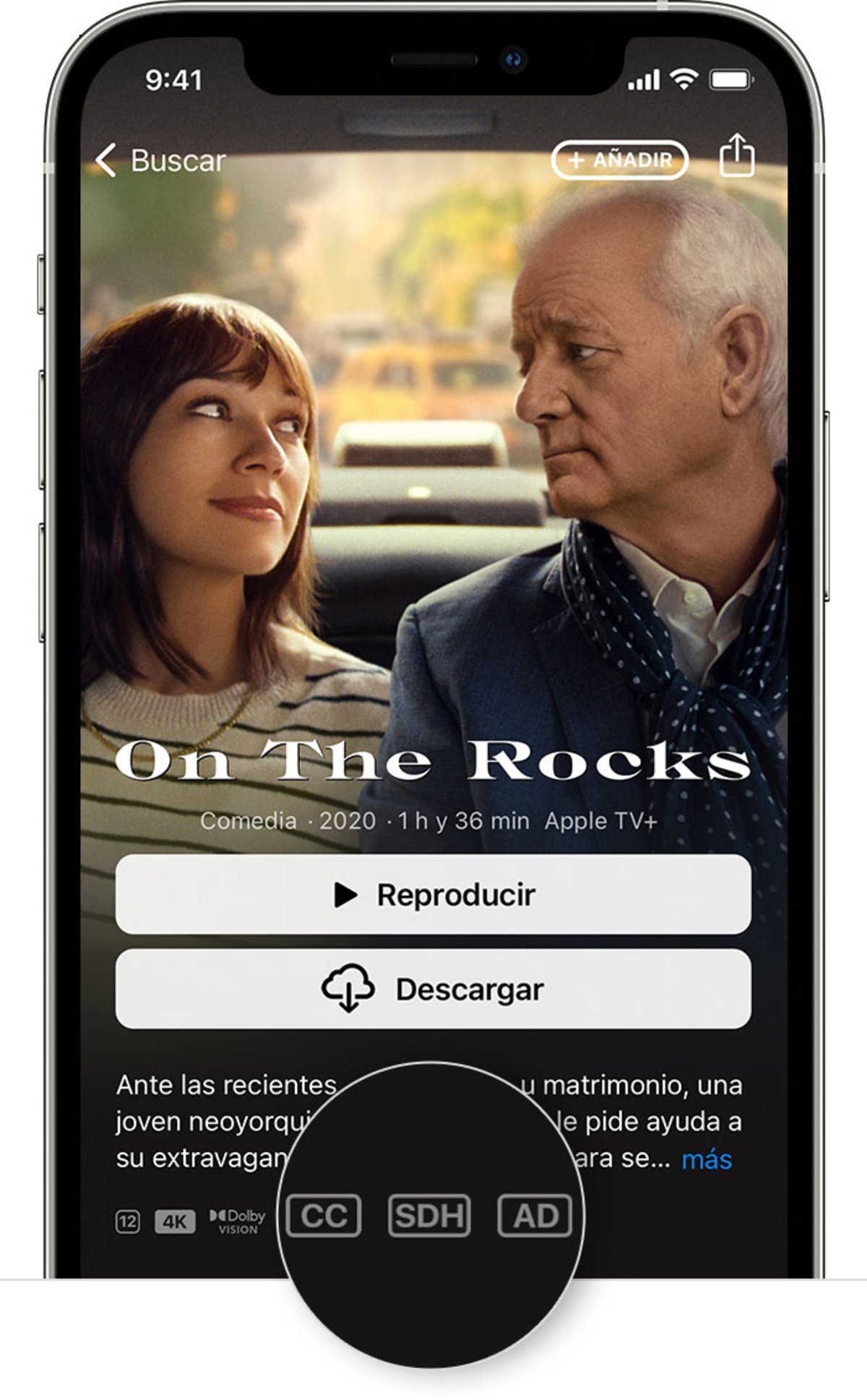
Dependiendo del dispositivo que tengas, se pueden activar por defecto de una manera u otra:
- En iPhone, iPad, Apple TV o Smart TV: Ve a "Ajustes", elige "Accesibilidad", pulsa en "Audición" y elige "Subtítulos". Selecciona “Subtítulos opcionales y para sordos” para activarlo. Para personalizar los subtítulos, elige "Estilo" y selecciona una opción.
- En Mac: Pulsa en el icono de Apple en la parte superior de la pantalla, pulsa en "Preferencias del Sistema" y selecciona "Accesibilidad". Haz clic en "Subtítulos opcionales" en la barra lateral. Por último, selecciona “Preferir subtítulos opcionales y para sordos (SDH)” para activarlo
Puedes seguir a iPadizate en Facebook, WhatsApp, Twitter (X) o consultar nuestro canal de Telegram para estar al día con las últimas noticias de tecnología.
Este artículo sugiere de forma objetiva e independiente productos y servicios que pueden ser de interés para los lectores. Cuando el usuario realiza una compra a través de los enlaces específicos que aparecen en esta noticia, iPadizate percibe una comisión. Únete al canal de chollos de iPadizate para enterarte de las mejores ofertas antes que nadie.